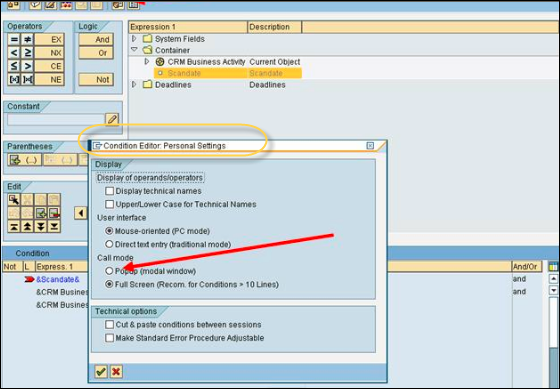SAP Business Workflow - Editor delle condizioni
Per passare una condizione iniziale a un flusso di lavoro, viene utilizzato l'editor delle condizioni. Esistono due modi per utilizzare un editor di condizioni:
Direct Text Entry Mode - In questa modalità è possibile passare direttamente le espressioni e gli operatori utilizzando F4 Input help.
PC Mode- Questa è anche chiamata modalità orientata al mouse. La schermata dell'editor delle condizioni è divisa in tre aree, ovvero operatori, espressione ed elaborazione.
Di seguito è riportata la forma generale di una condizione:
[<Not>] <Expression> <Operator> <Expression> [<And/Or>
<Not> <Expression> <Operator> <Expression> …]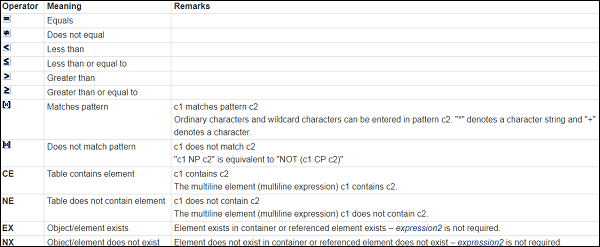
Operatori logici

Note - "NOT" è più forte di "AND" e "AND" è più forte dell'operatore "OR".
Sono disponibili i seguenti campi di input per Expression:
- Campi di sistema
- Elementi contenitore
È inoltre possibile definire le impostazioni personali dell'Editor delle condizioni come di seguito. Ciò include le impostazioni relative a -
- Display
- Interfaccia utente
- Modalità chiamata
- Opzioni tecniche